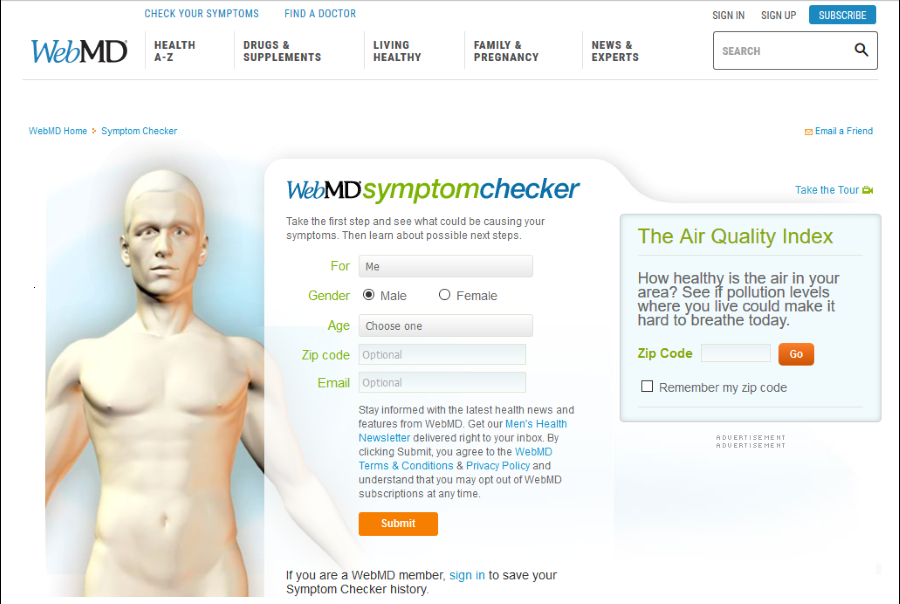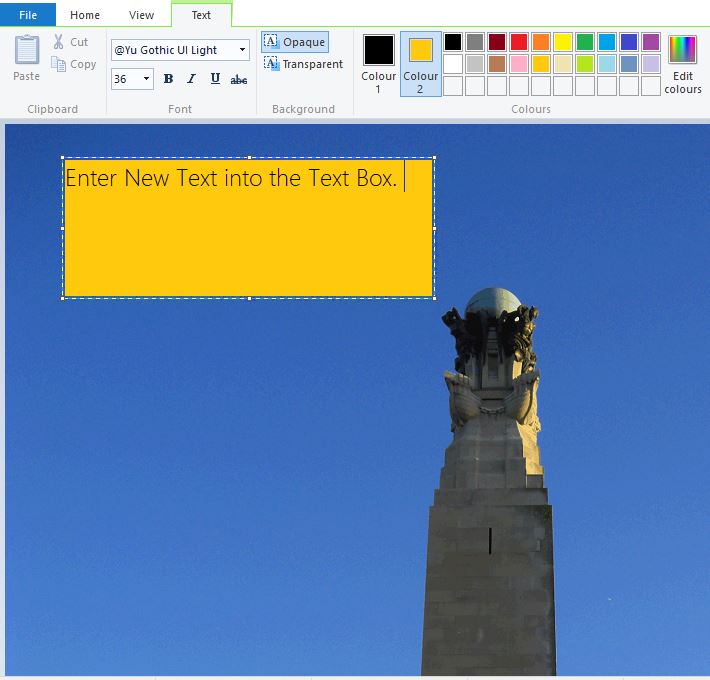
Работа с изображениями может показаться сложной для непосвященных, но узнать, как обрезать фотографию до 16:9, на самом деле одна из самых простых вещей, которые вы можете сделать. Прежде чем мы перейдем непосредственно к как , мы объясним что и почему .
Содержание
Что такое 16:9? Что такое соотношение сторон?
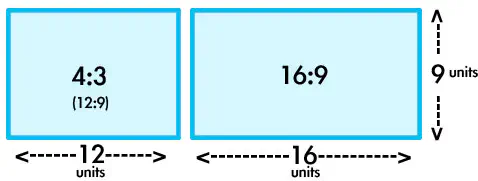
Источник графики: Kenstone.net
16:9 означает соотношение сторон изображения или дисплея. Вы можете знать его как «широкоэкранный», поскольку большинство широкоэкранных материалов подходит для дисплеев 16:9. Телевизоры прошлого обычно отображали контент в соотношении сторон 4:3, которое было почти квадратным, но немного шире, чем высота. Формат 16:9 был принят в первую очередь из-за его размера, позволяющего создавать более «кинематографичные» сцены в телевидении/кино и более широкое поле зрения в видеоиграх.
Соотношение сторон, проще говоря, определяет ширину изображения. Большинство современных телевизоров, мониторов и смартфонов используют экраны с HD-разрешением и соотношением сторон 16:9, что является лишь одной из многих причин, по которым вы захотите изменить масштаб изображения.
Почему я не могу просто растянуть изображение?
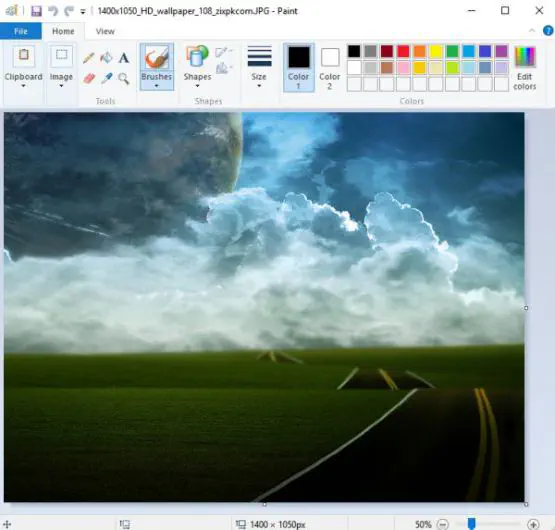
Допустим, у вас есть красивое изображение формата 4:3, и вы не хотите терять информацию, содержащуюся в нем, вырезая что-то.

К сожалению, это невозможно сделать, сохранив четкость изображения: растягивание изображения приводит к растягиванию , которое искажает пропорции изображения и приводит к тому, что квадраты становятся прямоугольниками, а круги — овалами. Растягивание фотографии, скажем, семейного собрания может привести к тому, что все будут выглядеть гораздо шире и круглее, чем они есть на самом деле, а разве это та драма, с которой вы хотите иметь дело?
Какие инструменты я могу использовать, чтобы правильно обрезать изображение?
Итак, вы понимаете важность правильно обрезанного изображения, но как это сделать? Всегда есть возможность сделать это вручную с помощью MS Paint (что я не рекомендую), но, к счастью, существует множество бесплатных и простых вариантов, которые вы можете использовать.
В этом руководстве я выберу самый популярный веб-инструмент: Croppola.
Браузер: Croppola
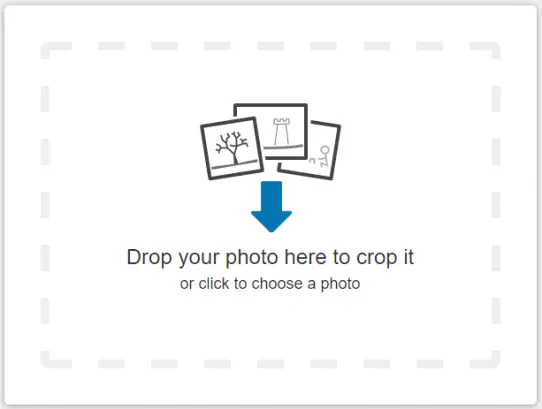
После того, как вы скачали изображение, которое хотите обрезать до 16:9, перейдите на сайт Croppola’s и нажмите на поле для выбора загруженного файла изображения.

Когда вы выбрали изображение, ваш экран должен выглядеть примерно так. (Размер выделения Кропполы по умолчанию соответствует соотношению сторон исходного изображения.)
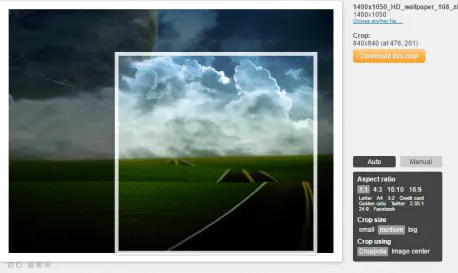
Вы можете нажать «16:9» в поле соотношения сторон, а также настроить само кадрирование, нажимая, перетаскивая и растягивая выделение.
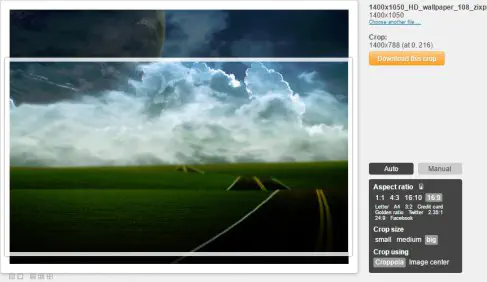
Когда вы нашли размер и кадрирование, которые соответствуют вашему вкусу, просто нажмите «Загрузить этот кадр», чтобы получить красиво обрезанное изображение!
Другие программные инструменты
Наконец, есть и другие решения, которые вы можете использовать для этого. Я рекомендую бесплатные программы для работы с изображениями, такие как GIMP, но вы можете дать свои собственные рекомендации в комментариях!
YouTube видео: Как обрезать фотографию до формата 16:9
Вопросы и ответы по теме: “Как обрезать фотографию до формата 16:9”
Как обрезать фотографию до нужного размера?
**Для этого необходимо выполнить несколько простых шагов:**1. открыть фотографию с помощью программы; 2. уменьшить изображение, чтобы оно помещалось в окне; 3. нажать кнопку «Выделить» и обозначить часть снимка, которая должна остаться после обрезки; 4. после выделения нажать кнопку «Обрезать» и сохранить результат в нужном формате.
Как обрезать фотографию в галерее?
- Откройте фотографию, которую нужно изменить.
- Нажмите на значок “Редактировать” Кадрировать. Чтобы выбрать одно из доступных соотношений сторон, например квадрат, нажмите на значок “Формат” .
- Чтобы сохранить фотографию с внесенными изменениями, в правом нижнем углу экрана нажмите Сохранить.
Как в фотошопе обрезать фото по размеру?
Воспользуйтесь инструментом «Вырезание по фигуре», чтобы вырезать из фотографии фрагмент интересной формы. В режиме «Эксперт» выберите инструмент «Рамка». На панели Параметры инструмента нажмите значок Вырезание по фигуре и выберите фигуру.
Как обрезать фотографию без потери качества?
Вы можете обрезать ваш контент и не беспокоиться о потере качества с обрезателем картинок от Fotor. Это также абсолютно бесплатно. Просто загрузите ваше изображение и выберите размер, до которого хотите обрезать картинку, перетащив его в углы поля. Таким образом, любое изображение может поместиться в любой размер.
Как сделать фотографию нужного размера?
Как изменить формат фото онлайн1. Откройте сайт конвертера. Фотоконвертер.Онлайн 2. Нажмите Выбрать файлы и добавьте фото для конвертации. 3. Укажите формат, в который хотите перевести фото. 4. Отредактируйте изображние, если нужно. 5. Нажмите Конвертировать. 6. Скачайте конвертированный файл на свой компьютер.
Как изменить размер изображения?
Проще всего на щёлкнуть правой кнопкой мыши в проводнике на фотографии, разрешение которой Вы хотите изменить, и выбрать в контекстном меню “Изменить”. А затем в приложении Paint нажать “Изменить размер”, ввести в открывшемся окошке новое разрешение в пикселах и подтвердит Ваш выбор.